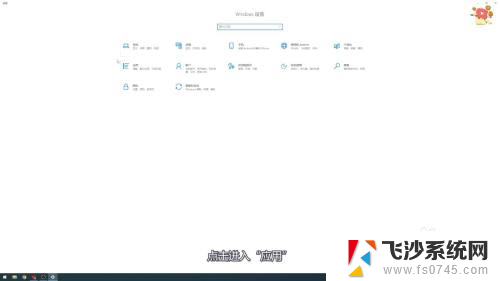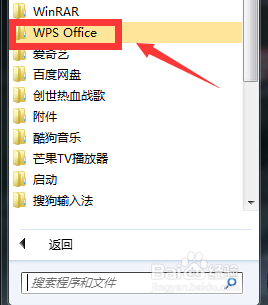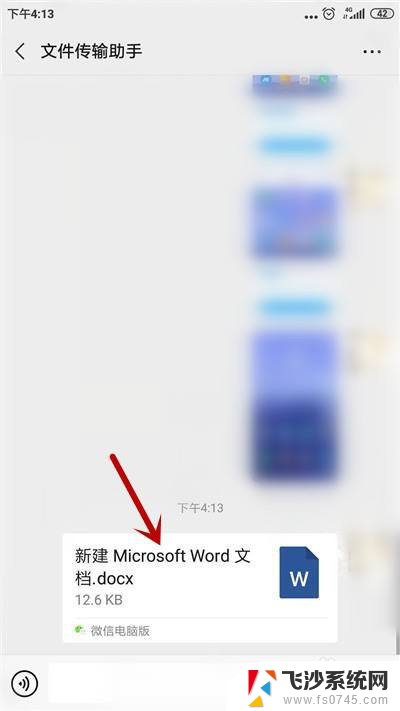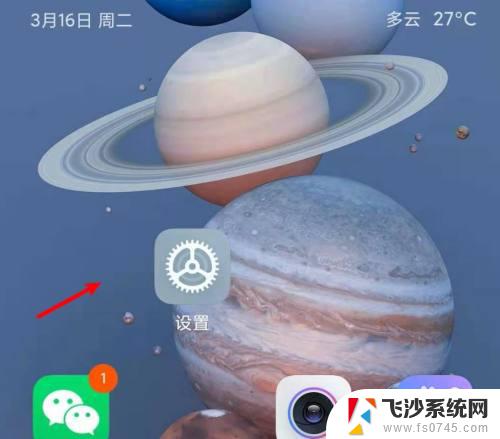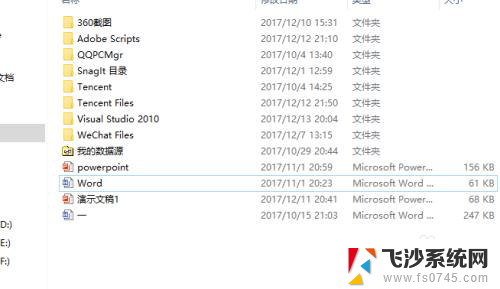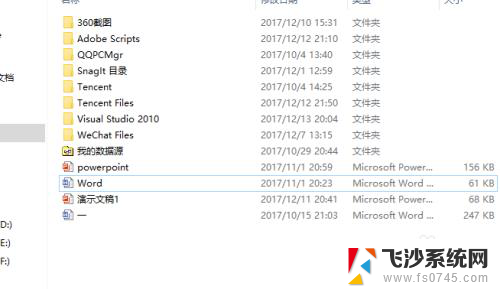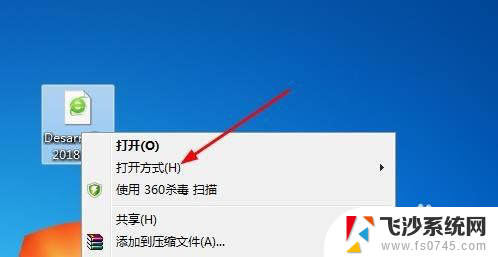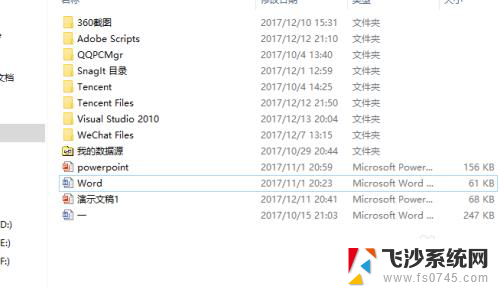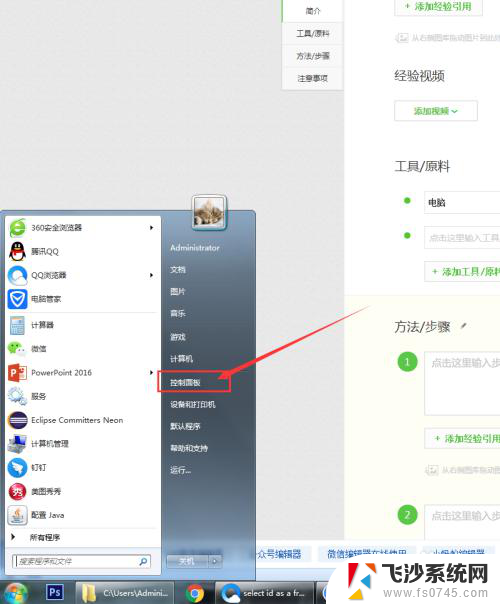您设置了默认应用怎么取消 电脑文件默认打开方式怎么修改
更新时间:2024-08-29 10:46:45作者:xtyang
在使用电脑时,我们经常会遇到需要设置默认应用和修改文件默认打开方式的情况,如果您想取消某个应用的默认设置,可以通过在系统设置中找到相应选项进行更改。而如果想修改文件的默认打开方式,只需右键点击文件,选择属性然后在打开方式中选择所需程序即可。通过这些简单的操作,您可以轻松地调整电脑的默认设置,让您的工作更加高效和便捷。
具体方法:
1.首先打开Windows设置,点击进入“应用”。
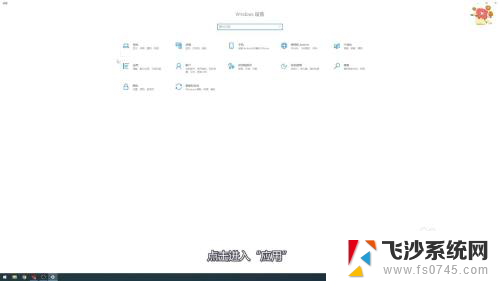
2.接着点击界面左侧的“默认应用”。
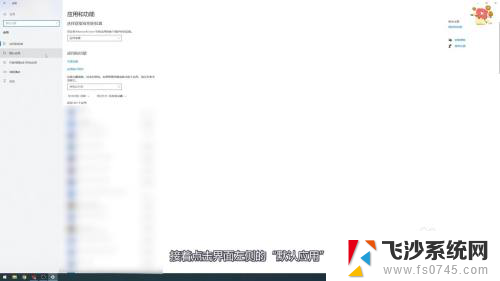
3.在默认应用界面中,点击“重置”按钮。
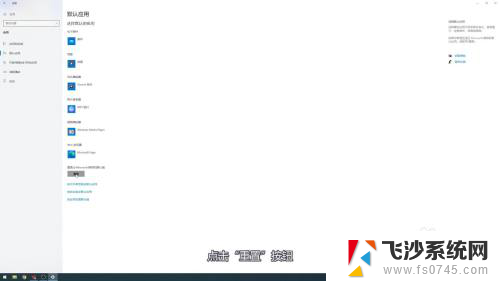
4.最后可以看到,被修改的默认打开方式都被取消了。回到了初始状态。
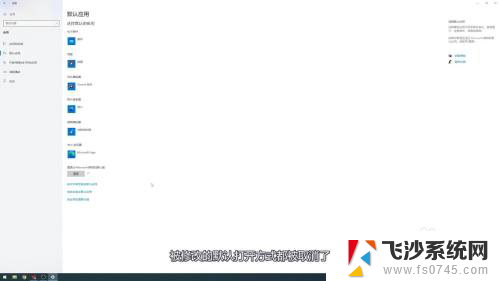
以上是您如何取消设置默认应用的全部内容,如果您遇到相同问题,可以参考本文中介绍的步骤进行修复,希望这对您有所帮助。